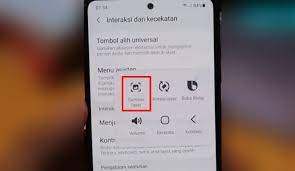1. Pengenalan Samsung A52
Samsung A52 adalah salah satu smartphone terbaru yang diluncurkan oleh Samsung. Dengan fitur-fitur yang canggih dan harga yang terjangkau, Samsung A52 menjadi pilihan yang populer di kalangan pengguna Android. Salah satu fitur yang sering digunakan oleh pengguna adalah kemampuan untuk mengambil screenshot atau tangkapan layar. Dalam artikel ini, kami akan membahas cara melakukan screenshot pada Samsung A52 secara lengkap.
2. Metode 1: Menggunakan Tombol Fisik
Metode pertama yang dapat Anda gunakan untuk mengambil screenshot di Samsung A52 adalah dengan menggunakan kombinasi tombol fisik. Berikut langkah-langkahnya:
– Buka layar atau aplikasi yang ingin Anda screenshot.
– Tekan dan tahan tombol Power dan tombol Volume Down secara bersamaan selama beberapa detik.
– Anda akan mendengar suara klik atau melihat kilatan layar, menandakan bahwa screenshot telah berhasil diambil.
– Screenshot Anda akan tersimpan di folder Gambar atau Screenshot di galeri ponsel Anda.
3. Metode 2: Menggunakan Gesture
Selain menggunakan tombol fisik, Samsung A52 juga menyediakan fitur gesture yang memudahkan pengguna untuk mengambil screenshot. Berikut adalah langkah-langkahnya:
– Buka layar atau aplikasi yang ingin Anda screenshot.
– Geser tangan secara horizontal di atas layar dari kiri ke kanan atau sebaliknya.
– Screenshot akan diambil secara otomatis dan Anda akan melihat kilatan layar sebagai tanda bahwa screenshot telah berhasil.
– Screenshot Anda akan tersimpan di folder Gambar atau Screenshot di galeri ponsel Anda.
4. Mengedit dan Berbagi Screenshot
Samsung A52 juga menyediakan fitur pengeditan screenshot yang memungkinkan Anda untuk menggambar, menulis, atau memberikan catatan pada screenshot yang telah Anda ambil. Setelah mengambil screenshot, Anda dapat mengeditnya langsung di aplikasi galeri bawaan Samsung atau menggunakan aplikasi pihak ketiga yang tersedia di Play Store. Setelah selesai mengedit, Anda dapat membagikan screenshot melalui pesan teks, email, media sosial, atau aplikasi lainnya.
5. Tips dan Trik Tambahan
Untuk memaksimalkan pengalaman pengambilan screenshot di Samsung A52, berikut adalah beberapa tips dan trik yang dapat Anda coba:
– Jika Anda ingin mengambil screenshot dengan cepat, Anda dapat menggunakan kombinasi tombol Volume Down dan Power secara bersamaan.
– Jika Anda ingin mengambil screenshot hanya sebagian dari layar, Anda dapat menggunakan fitur Scroll Capture yang memungkinkan Anda untuk mengambil tangkapan layar panjang dengan menggulirkan layar.
– Jika Anda ingin mengurangi ukuran file screenshot, Anda dapat mengaktifkan opsi “Mengompresi Gambar” di pengaturan kamera. Ini akan mengurangi kualitas gambar, tetapi dapat membantu menghemat ruang penyimpanan.
Kesimpulan
Mengambil screenshot pada Samsung A52 sangatlah mudah. Anda dapat menggunakan kombinasi tombol fisik atau menggunakan fitur gesture yang disediakan oleh Samsung. Setelah mengambil screenshot, Anda dapat mengeditnya dan membagikannya sesuai kebutuhan Anda. Dengan mengikuti panduan lengkap di atas, Anda akan dapat dengan mudah mengambil screenshot di Samsung A52. Selamat mencoba!
 Spirit Kawanua News Portal Berita Terbaik di Sulawesi Utara Yang Menyajikan Beragam Berita Teraktual, Terpercaya dan Terbaru.
Spirit Kawanua News Portal Berita Terbaik di Sulawesi Utara Yang Menyajikan Beragam Berita Teraktual, Terpercaya dan Terbaru.